Thêm nhãn vào cuộc trò chuyện
Mục lục
Đối với máy tính/laptop
I. Giới thiệu
Thêm nhãn vào các cuộc trò chuyện để sắp xếp chúng thành các danh mục khác nhau để bạn có thể tìm thấy tất cả các cuộc trò chuyện có liên quan ở một nơi.
II. Các bước
1. Thêm nhãn
Nhấp vào Nhãn > Thêm nhãn. Đặt tên cho nhãn và nhấp vào Tạo.
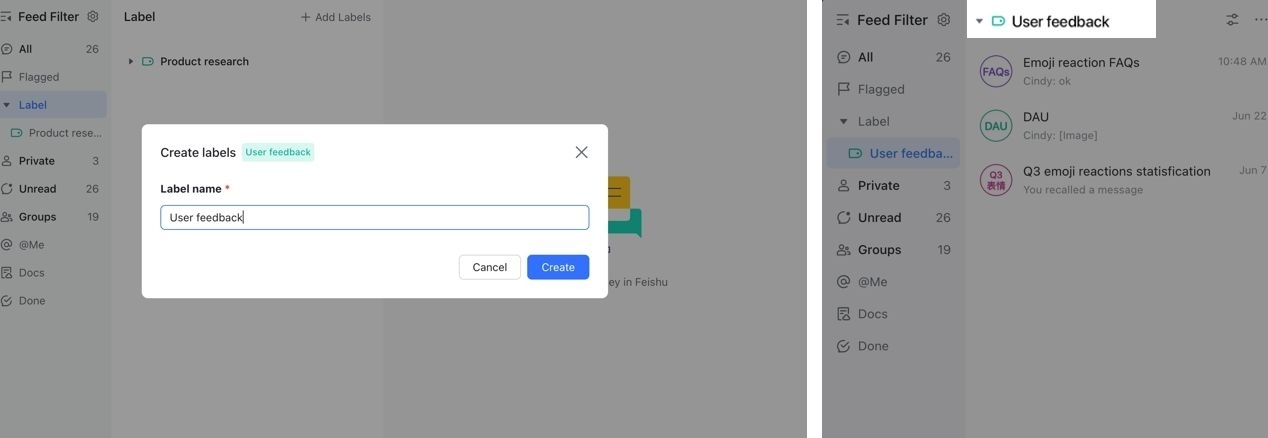
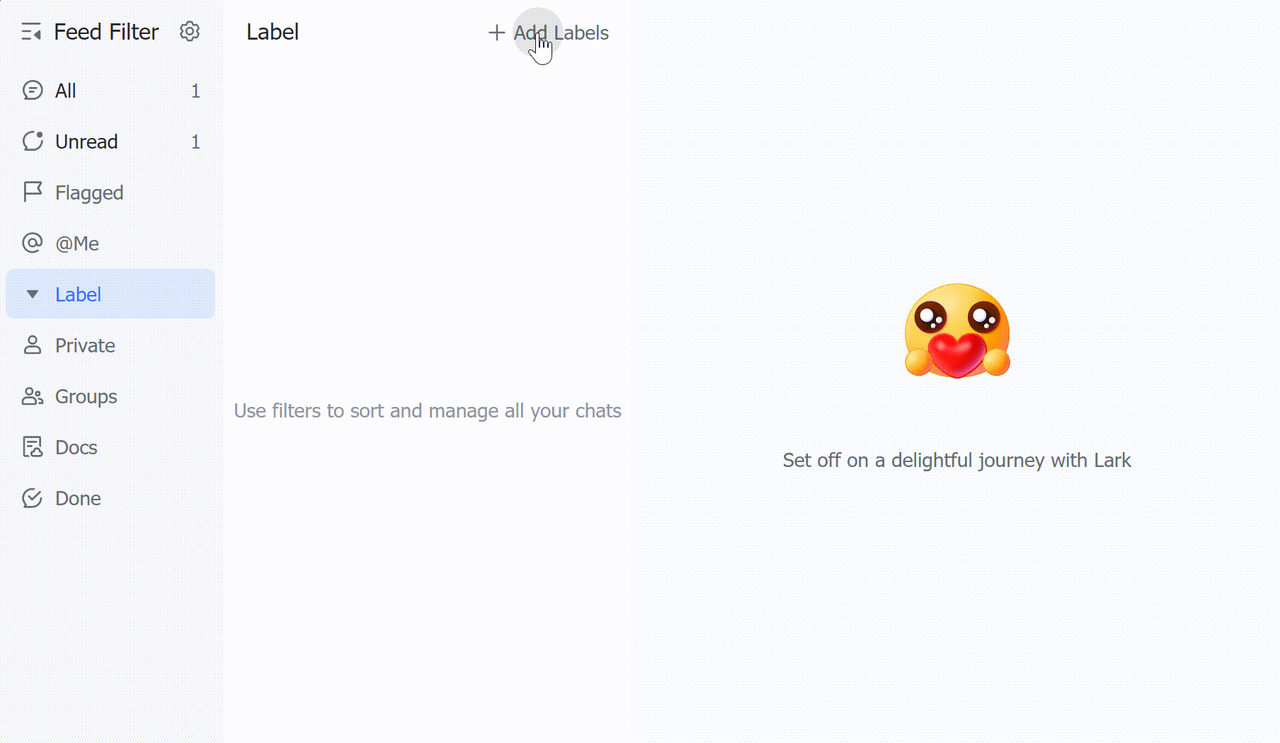
Lưu ý: Hai tên nhãn không được giống nhau.
2. Thêm trò chuyện vào nhãn
Thêm nhãn theo cách thủ công
Cách 1: Nhấp vào biểu tượng ··· bên cạnh tên nhãn và chọn Thêm cuộc trò chuyện mới. Chọn các cuộc trò chuyện bạn muốn thêm vào nhãn.
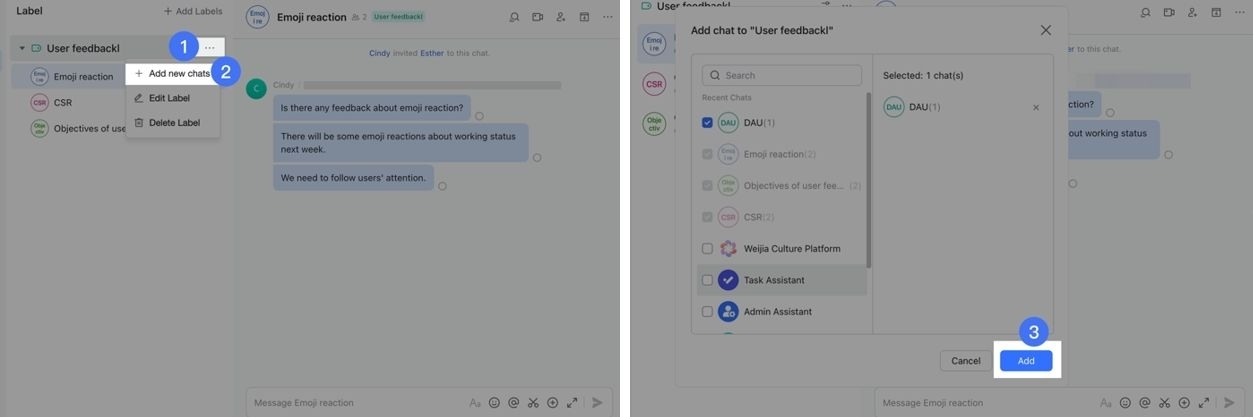
Cách 2: Vào danh sách cuộc trò chuyện và tìm cuộc trò chuyện mà bạn muốn gắn nhãn. Nếu bạn đã tạo nhãn, hãy chọn Nhãn và nhấp vào tên nhãn. Bạn cũng có thể tạo nhãn mới bằng cách nhấp vào Nhãn > Tạo nhãn để thêm cuộc trò chuyện vào nhãn mới.
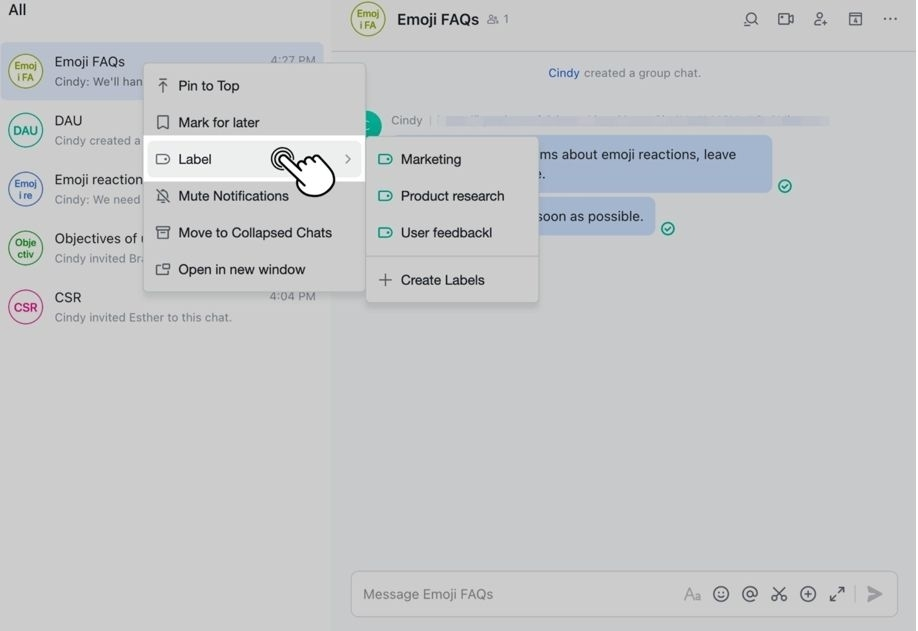
Cách 3: Nhấp vào biểu tượng ··· ở góc trên bên phải > Cài đặt, sau đó chọn các nhãn bạn muốn thêm cuộc trò chuyện vào. Bạn cũng có thể chọn Tạo nhãn để thêm cuộc trò chuyện vào nhãn mới.
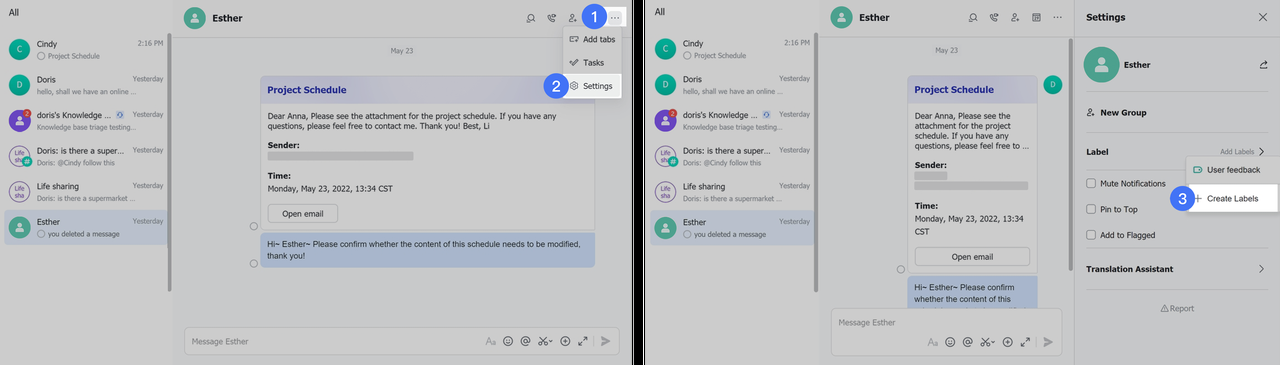
Tự động thêm nhãn
- Chuyển đến nhãn, nhấp vào biểu tượng Tạo quy tắc nhãn và nhập từ khóa. Các cuộc trò chuyện mới hoặc hiện có có chứa từ khóa sẽ tự động được thêm vào nhãn này.
- Tên nhãn được hiển thị bên cạnh tên trò chuyện.
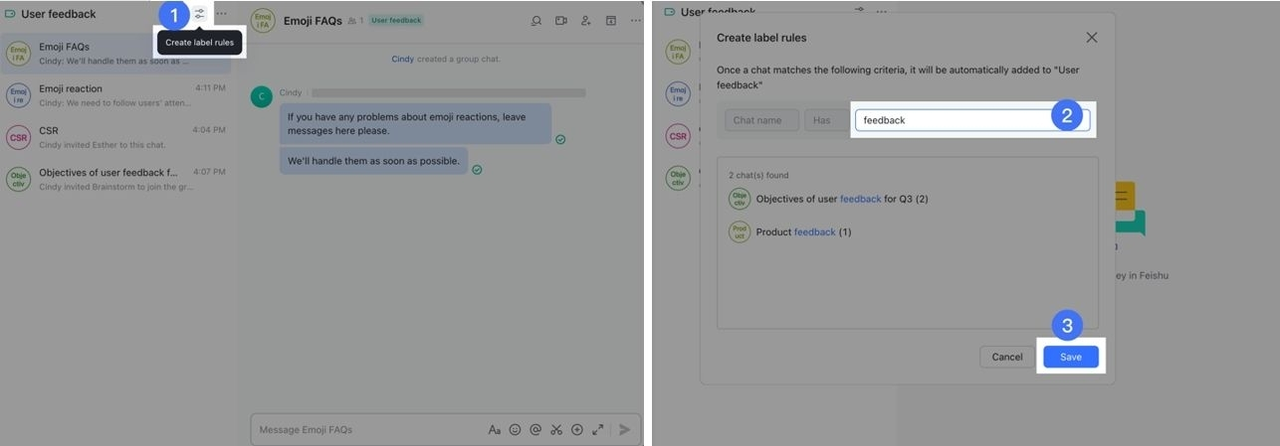
3. Xóa nhãn khỏi cuộc trò chuyện:
Nhấp chuột phải vào cuộc trò chuyện, chọn Nhãn và nhấp vào nhãn bạn muốn xóa. Ngoài ra, hãy mở cuộc trò chuyện, di chuột qua nhãn và nhấp vào biểu tượng x để xóa nhãn.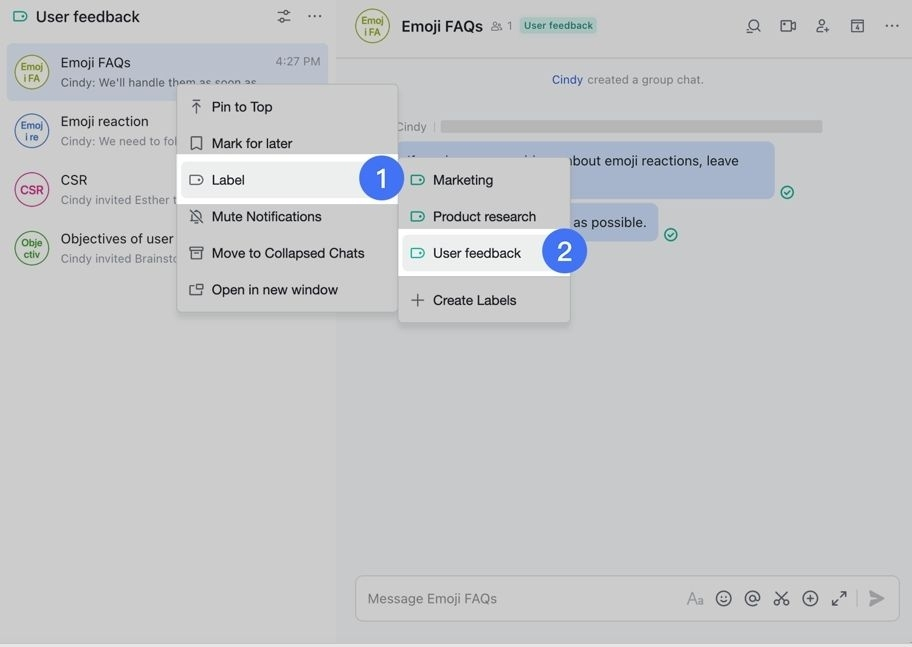
4. Đổi tên và sắp xếp lại nhãn
Để đổi tên nhãn, hãy nhấp vào biểu tượng ··· bên cạnh nhãn và nhấp vào Chỉnh sửa nhãn.
Trong ngăn Nhãn, hãy kéo và thả các nhãn hoặc cuộc trò chuyện để sắp xếp lại thứ tự của chúng.
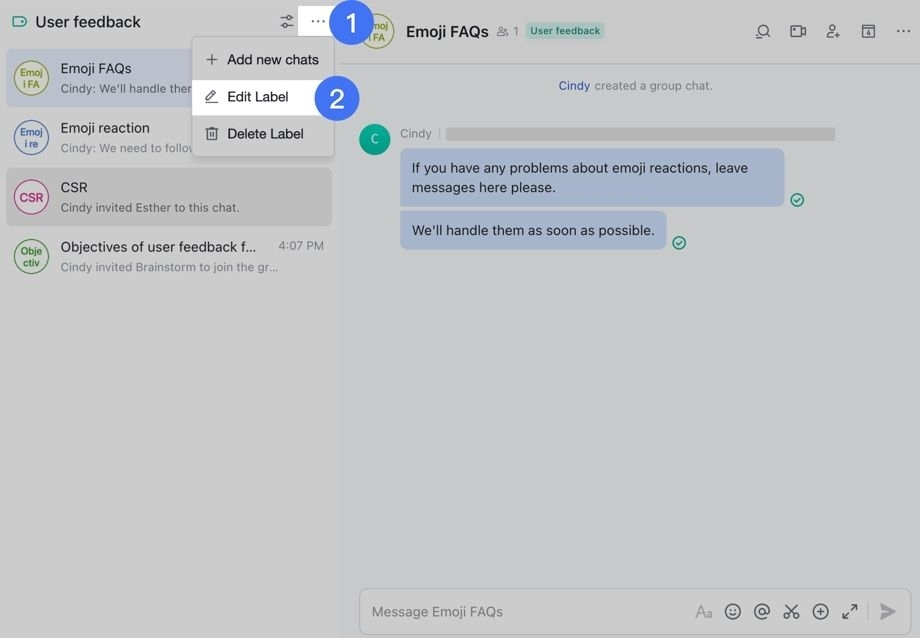
5. Xóa nhãn
Chuyển đến nhãn bạn muốn xóa. Nhấp vào biểu tượng ··· và nhấp vào Xóa nhãn. Sau khi nó bị xóa, nhãn sẽ bị xóa khỏi tất cả các cuộc trò chuyện tương ứng.
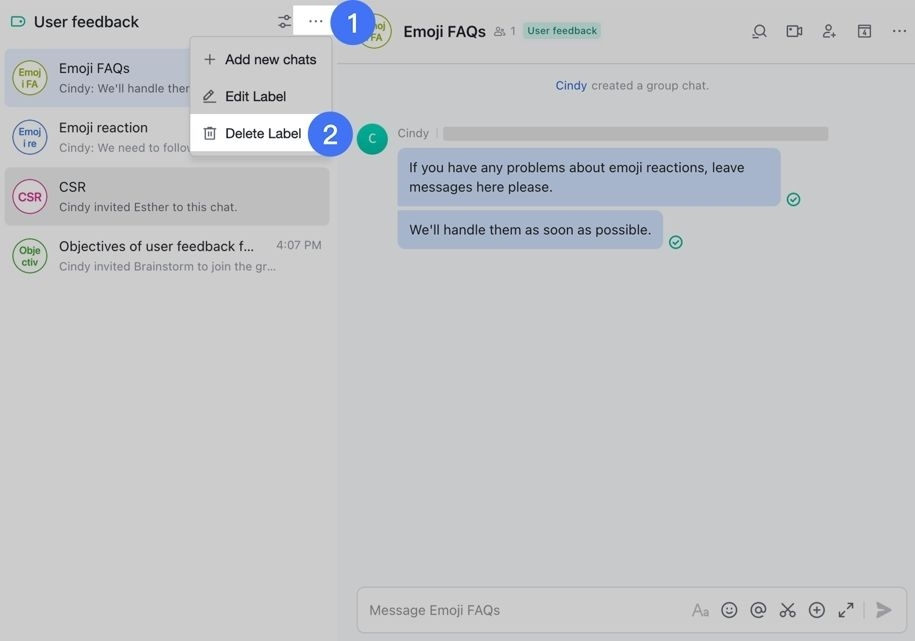
III. Câu hỏi thường gặp
Tôi có thể thêm nhiều nhãn vào một cuộc trò chuyện không?
Có.
Tôi có thể xóa nhiều cuộc trò chuyện khỏi nhãn cùng một lúc không?
Tính năng này hiện không khả dụng.
Đối với thiết bị di động
Note: Tính năng này chỉ được hỗ trợ trên Lark phiên bản 5.14 trở lên.
I. Giới thiệu
Thêm nhãn vào các cuộc trò chuyện để sắp xếp chúng thành các danh mục khác nhau để bạn có thể tìm thấy tất cả các cuộc trò chuyện có liên quan ở một nơi.
II. Các bước
1. Thêm nhãn
Mở trang Nhãn và chọn Tạo nhãn. Đặt tên cho nhãn và chạm vào Tạo.
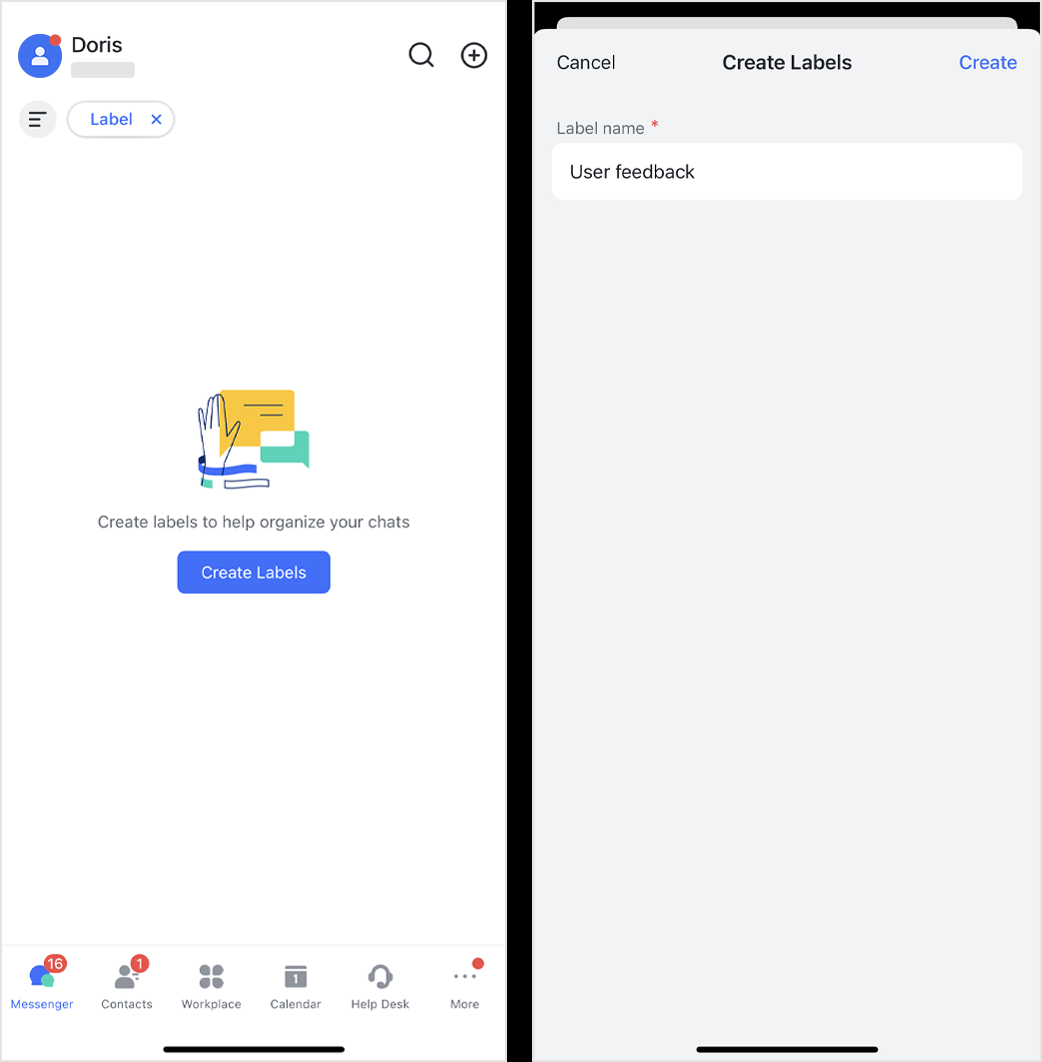
2. Thêm trò chuyện vào nhãn
Thêm nhãn theo cách thủ công
Phương pháp 1: Nhấn vào biểu tượng ··· bên cạnh nhãn hiện có và chọn Thêm cuộc trò chuyện mới. Chọn các cuộc trò chuyện bạn muốn thêm vào nhãn.
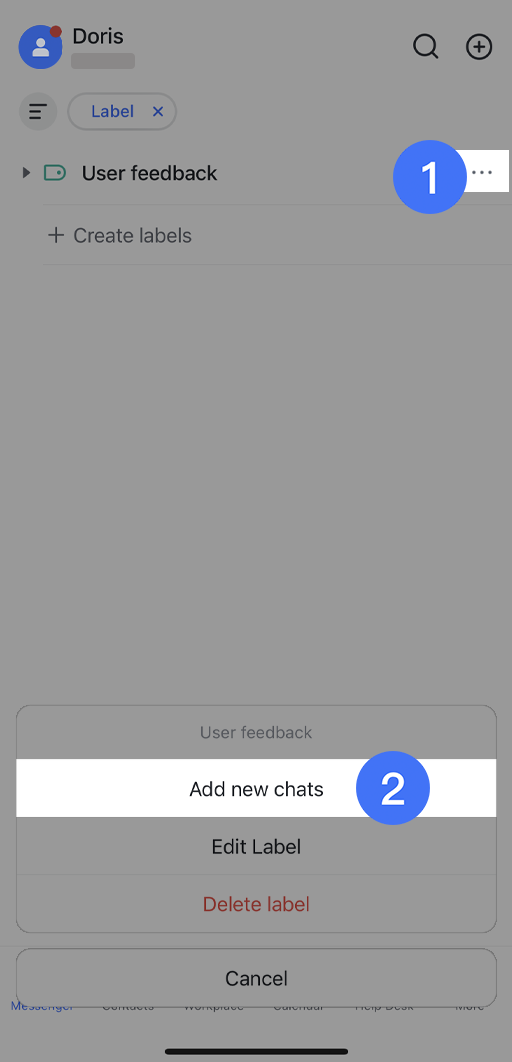
Cách 2: Nhấn vào biểu tượng Cài đặt ở góc trên bên phải > Nhãn, sau đó chọn các nhãn bạn muốn thêm vào cuộc trò chuyện và nhấn vào Xác nhận. Nếu bạn muốn tạo nhãn mới, hãy chạm vào Tạo nhãn. Đặt tên và nhãn rồi nhấn vào Tạo > Xác nhận.
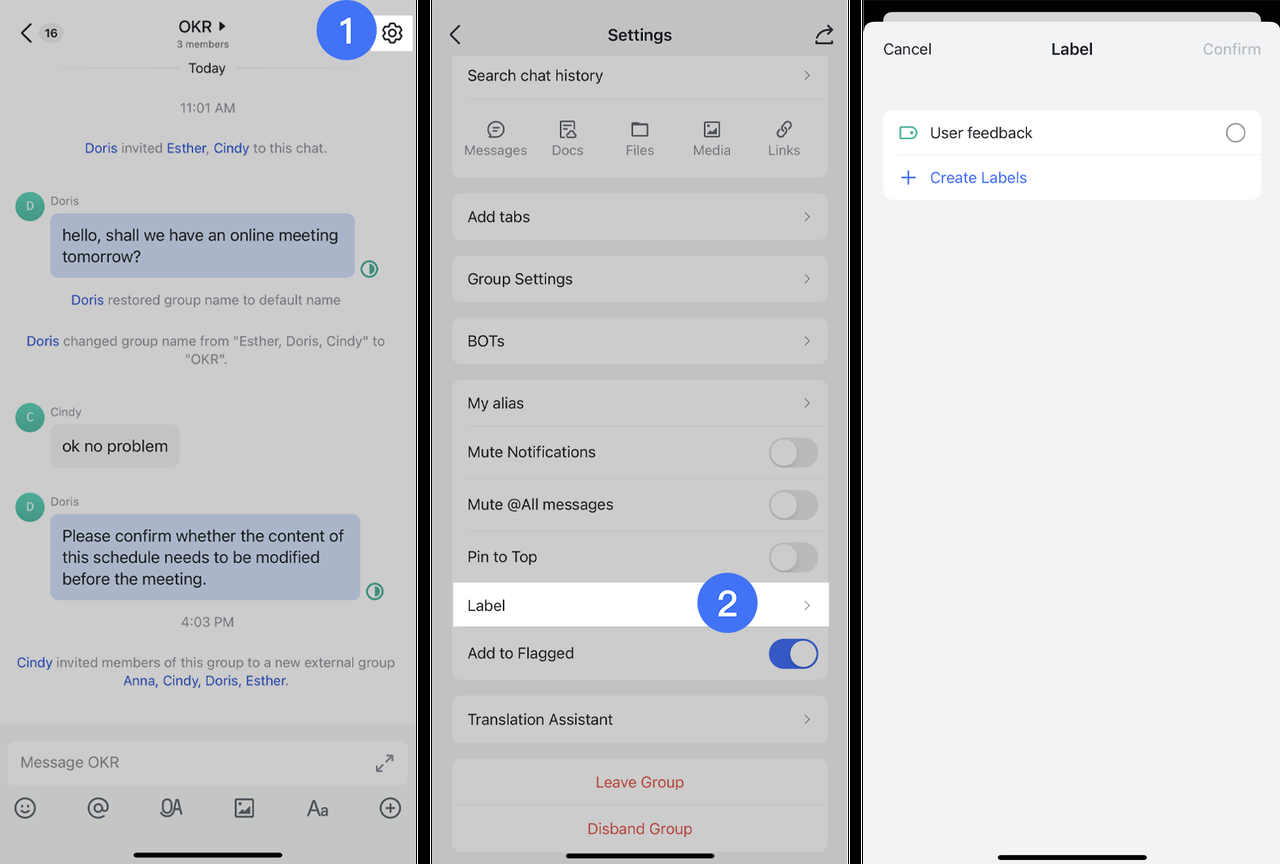
Cách 3: Chạm và giữ vào cuộc trò chuyện > Nhãn, sau đó chọn các nhãn bạn muốn thêm vào cuộc trò chuyện và chạm vào Xác nhận. Nếu bạn muốn tạo nhãn mới, hãy chạm vào Tạo nhãn. Đặt tên và nhãn rồi nhấn vào Tạo > Xác nhận.
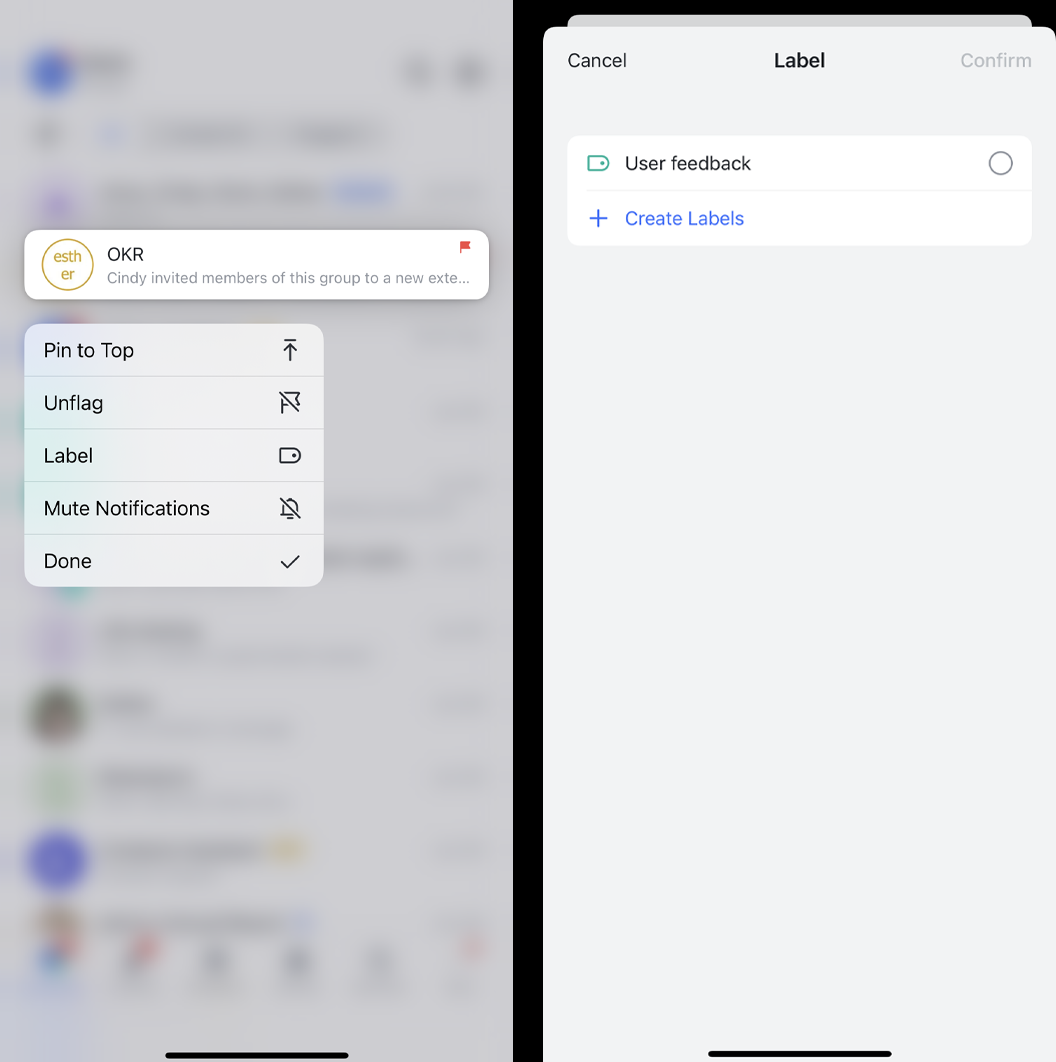
3. Xóa nhãn khỏi cuộc trò chuyện
Cách 1: Bên dưới nhãn, chạm và giữ cuộc trò chuyện bạn muốn xóa > Nhãn. Sau đó, bỏ chọn nhãn để xóa cuộc trò chuyện khỏi nhãn đó.
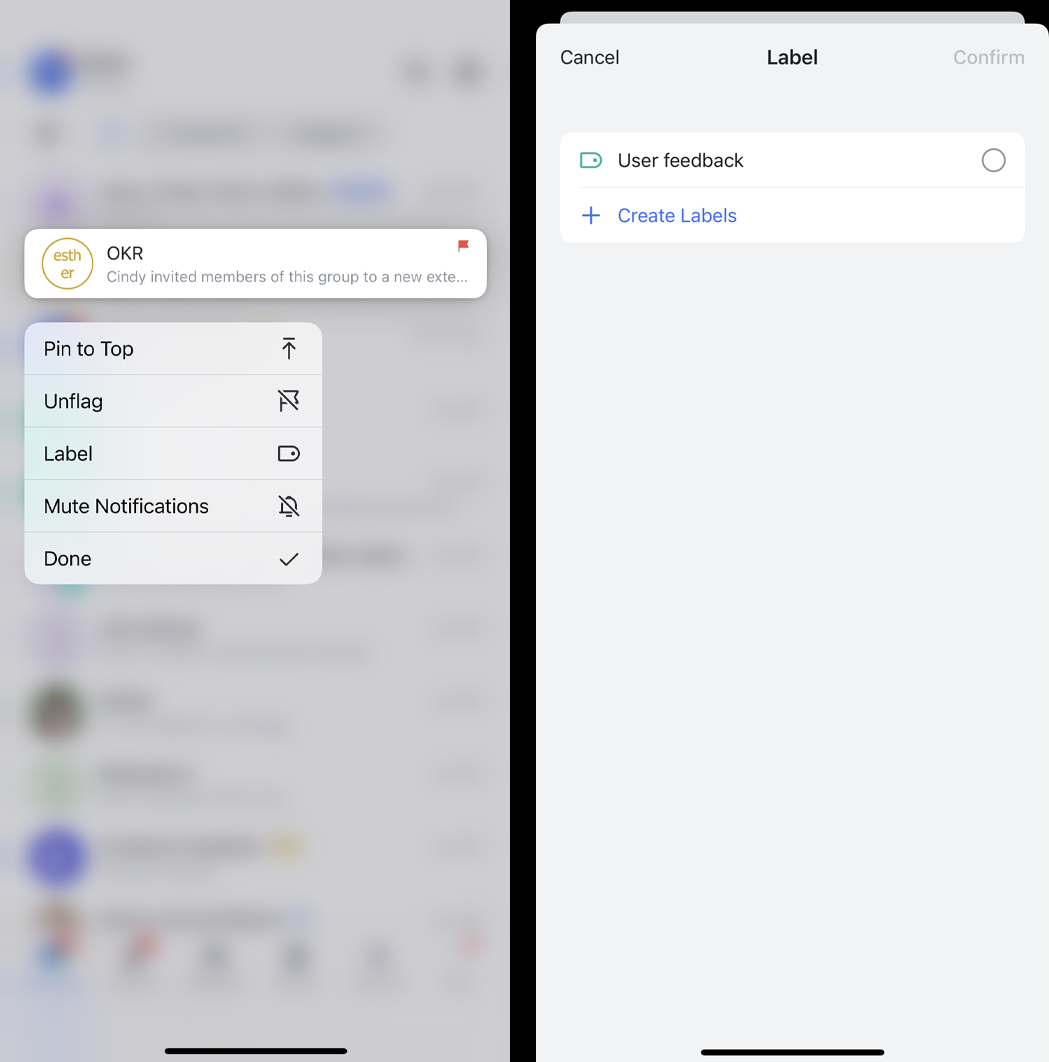
Cách 2: Mở cuộc trò chuyện, chạm vào biểu tượng Cài đặt ở góc trên bên phải > Nhãn. Bỏ chọn các nhãn > Xác nhận để xóa cuộc trò chuyện khỏi chúng.
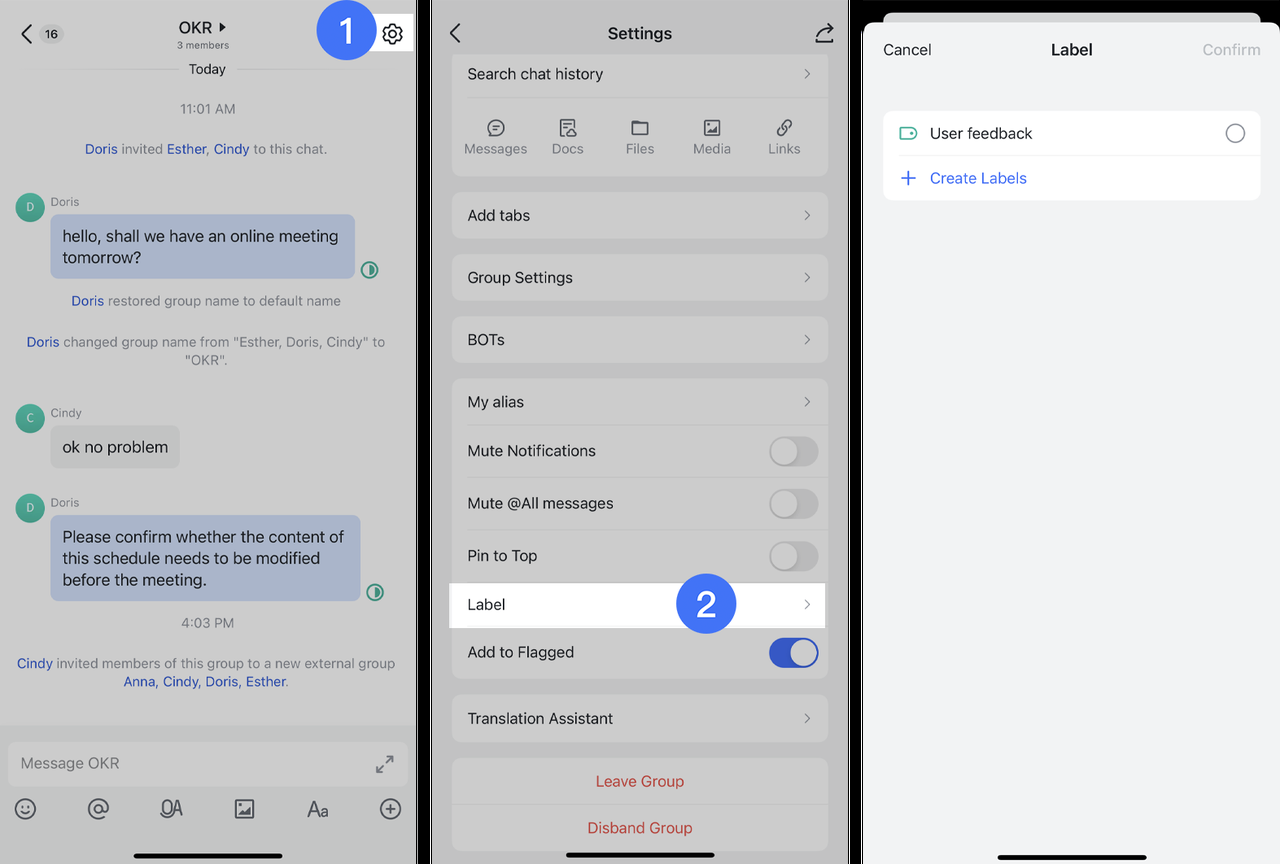
4. Đổi tên nhãn
Để đổi tên nhãn, hãy nhấn vào biểu tượng ··· bên cạnh nhãn và nhấn vào Chỉnh sửa nhãn.
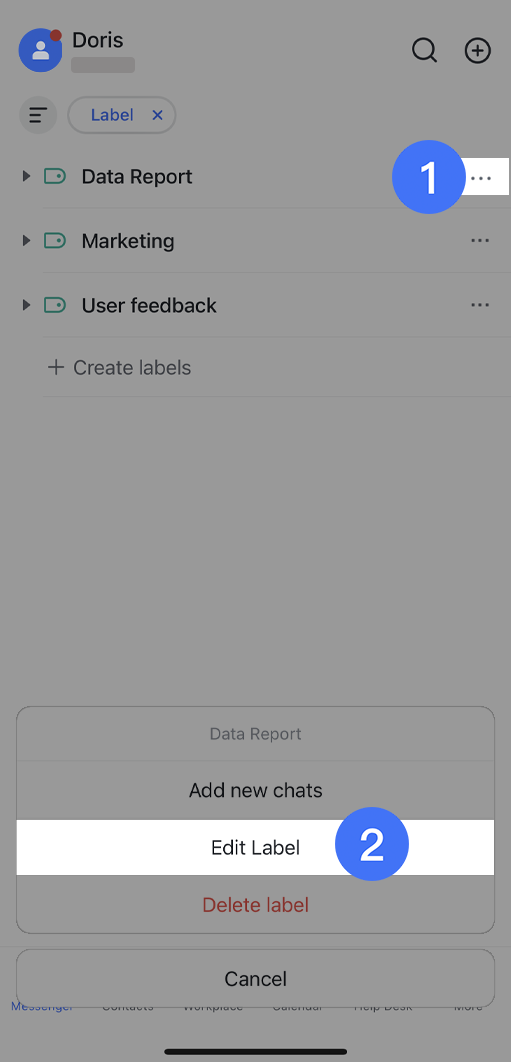
5. Xóa nhãn
Chuyển đến nhãn bạn muốn xóa. Nhấn vào biểu tượng ··· và chọn Xóa nhãn. Sau khi nó bị xóa, nhãn sẽ bị xóa khỏi tất cả các cuộc trò chuyện tương ứng.
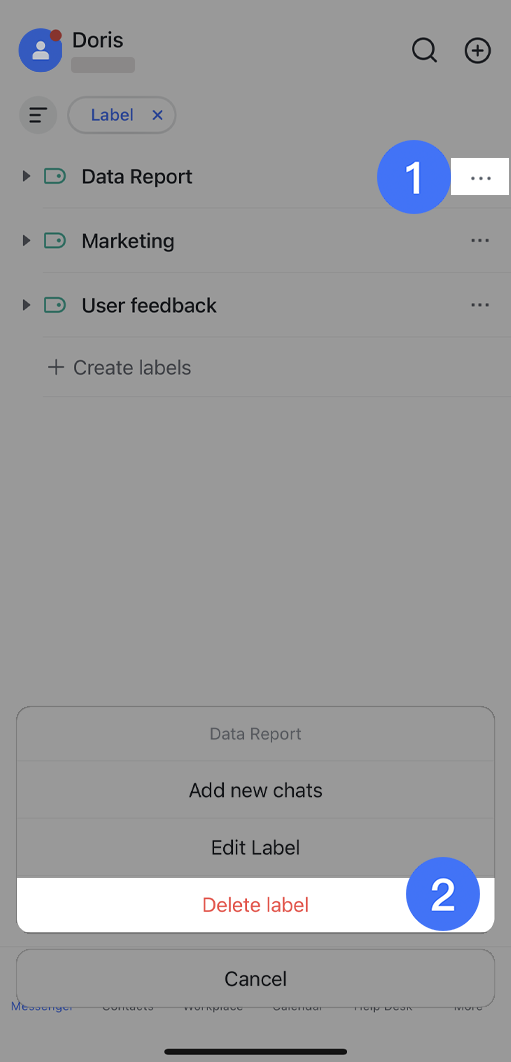
III. Câu hỏi thường gặp
Tôi có thể thêm nhiều nhãn vào một cuộc trò chuyện không?
Có.
Tôi có thể xóa nhiều cuộc trò chuyện khỏi nhãn cùng một lúc không?
Tính năng này hiện không khả dụng.

